
Оглавление:
- Автор John Day [email protected].
- Public 2024-01-30 11:51.
- Последнее изменение 2025-01-23 15:05.
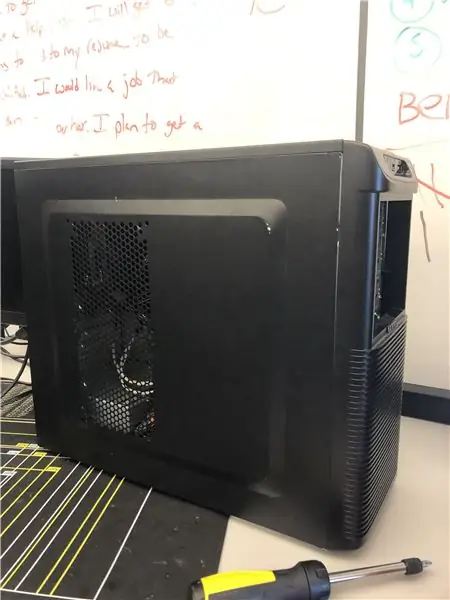
В этом руководстве мы с моим партнером покажем вам, как собрать компьютер. Основные компоненты перечислены ниже.
Запасы
Материнская плата
GPU
Процессор
Радиатор
HDD
Источник питания
Шаг 1: Шаг 1: ЦП


Подключите процессор. Найдите вырезанный треугольник на сокете процессора и совместите золотой треугольник на процессоре с вырезанным треугольником на сокете, и он должен входить вправо без необходимости прилагать усилия.
Шаг 2: Шаг 2: радиатор и термопаста

Нанесите термопасту размером с рисовое зерно. Поместите радиатор на кронштейны и сверху процессора и убедитесь, что он надежно закреплен.
Шаг 3: Шаг 3: RAM

Найдите слоты для плунжера на материнской плате, совместите выемки так, чтобы плунжер вошел внутрь, слегка надавите, пока не услышите / не увидите, что пазы на боковой панели встали на место.
Шаг 4: Шаг 4: Противостояние


Прикрутите стойки к корпусу, совместите отверстия на материнской плате с разъемами стойки на корпусе, вверните винты стойки.
Шаг 5: Шаг 5: GPU

Найдите слот расширения PCIex16, подключите графический процессор к разъему PCIex16 и закрепите его на корпусе винтом на креплении.
Шаг 6: Хранилище (HDD / SSD)
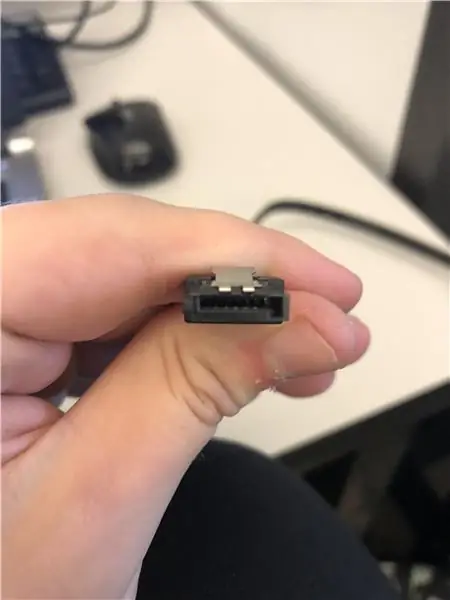
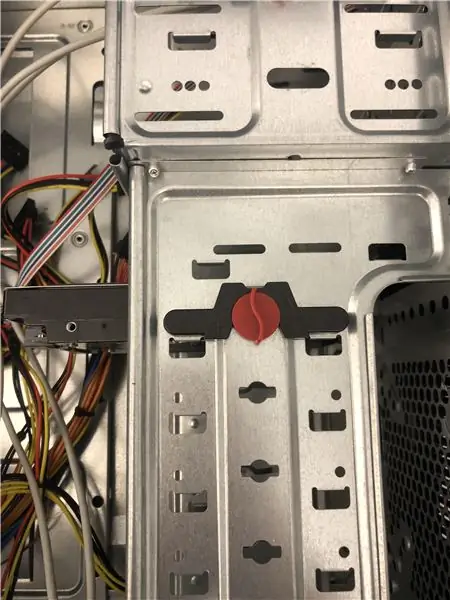
Вставьте запоминающее устройство в слот / отсек и наденьте разъем, повернув фиксатор, чтобы убедиться, что он надежно закреплен. Подключите кабели SATA к запоминающему устройству и к портам SATA. Найдите кабель питания SATA на блоке питания и подключите его к устройству хранения. (все кабели SATA имеют L-образный ключ)
Шаг 7: вентилятор корпуса


Найдите монтажный паз для вентилятора корпуса, удерживайте его на месте и прикрутите вентилятор на место. Вставьте кабель в разъем SYS_Fan.
Шаг 8: Разъемы на передней панели
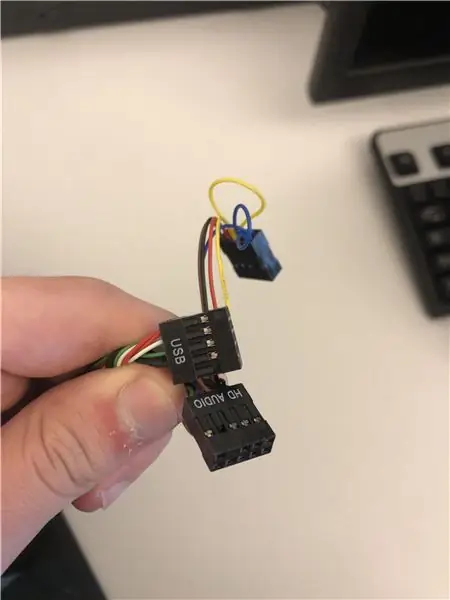
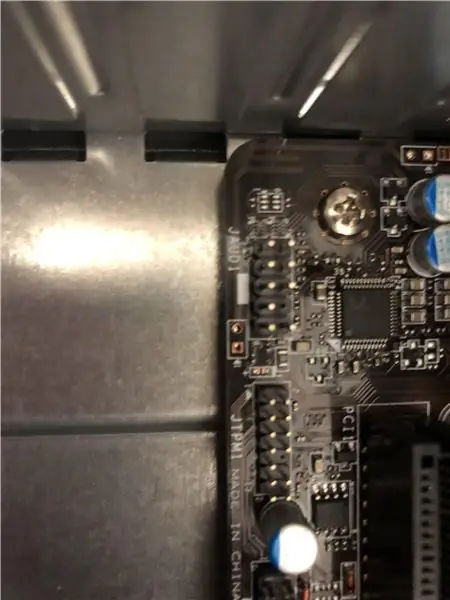
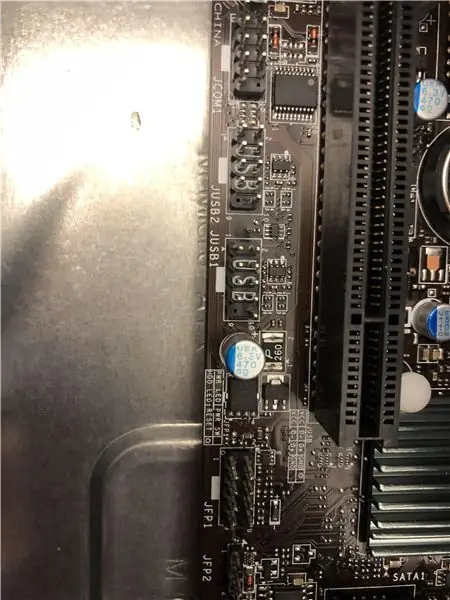
Вставьте разъемы передней панели в разъемы с маркировкой JUSB1, JUSB2 и JFP1. Если у вас есть динамик POST, он должен подключаться к слоту JFP2.
Шаг 9: Боковая панель

Наконец, наденьте боковую панель, она должна просто сдвинуться на место и зафиксироваться, вставьте винты боковой панели, и вы собрали компьютер.
Рекомендуемые:
Как собрать игровой или простой компьютер (все компоненты): 13 шагов

Как собрать игровой или простой компьютер (все компоненты): Итак, вы хотите знать, как собрать компьютер? В этих инструкциях я научу вас, как собрать простой настольный компьютер. Вот необходимые детали: Материнская плата корпуса ПК (убедитесь, что это PGA, если AMD, и LGA, если Intel) Корпус кулера процессора Вентиляторы Pow
Как собрать свой собственный настольный компьютер: 20 шагов

Как собрать свой собственный настольный компьютер: если вы хотите собрать свой собственный компьютер для видеоигр, графического дизайна, редактирования видео или даже просто для развлечения, это подробное руководство покажет вам, что именно вам понадобится для создания собственного персонального компьютера
Как собрать компьютер: 29 шагов

Как собрать компьютер: Сборка компьютера может быть утомительной и отнимать много времени, когда вы не знаете, что делать и что вам нужно. Когда вы думаете, что все сделали правильно, но по-прежнему не можете включить его или заставить динамик перестать пищать. Знаю, что ты напортачил, и ха
Как собрать компьютер - KCTC: 11 шагов

Как собрать компьютер - KCTC: Добро пожаловать в раздел «Как собрать компьютер»! Следующие инструкции проинформируют вас о том, как собрать свой собственный компьютер. Сборка собственного компьютера - хорошая идея, потому что вы можете заменять компоненты и обновлять, когда вам нужно, что-то, что
Как собрать компьютер !!: 12 шагов

Как собрать ПК !!: Как собрать ПК В этом руководстве основное внимание уделяется сборке ПК. Они не включены в руководство: Поиск деталей Проверка совместимости Подробно изучите особенности каждой детали Где и как купить детали Шаг за шагом пр
